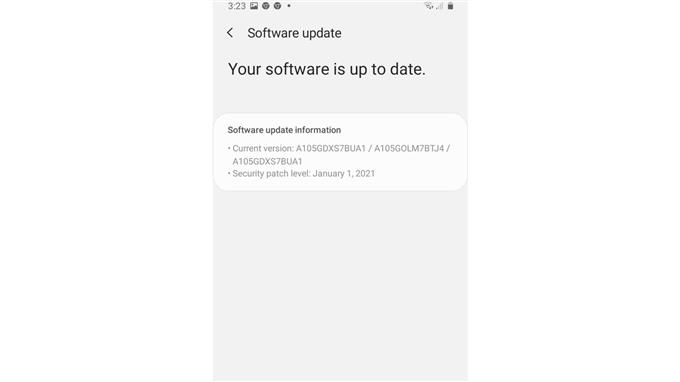Samsung Galaxy A10에서 새로운 UI 경험이 필요하고 소프트웨어를 업데이트해야 합니까? 시도한 솔루션이 실패한 후 장치의 일부 버그를 수정하시겠습니까? 아니면 소프트웨어 업데이트를 통해 Galaxy A10의 성능을 향상시키고 싶으신가요?
소프트웨어 업데이트는 두 가지 이유로 발생할 수 있습니다. 첫 번째는 보안 패치와 사소한 변경 사항이 포함된 정기 업데이트입니다. 두 번째는 보안 패치와 새 OS 버전과 같은 주요 시스템 개선 사항을 모두 포함할 수 있는 주요 소프트웨어 업데이트입니다.
이러한 새로운 업데이트는 Galaxy A10의 성능 향상에 도움이 되며 UI 환경에서 보고된 일부 결함에 대한 수정 사항이 포함될 수 있으므로 설치하는 것이 중요합니다. 일반적으로 이러한 업데이트는 시스템 알림을 통해 자동으로 프롬프트됩니다.
그러나 실수로 알림을 지우고 소프트웨어 업데이트를 해제할 수 있는 경우가 있습니다. 아래는 Samsung Galaxy A10에서 소프트웨어를 수동으로 업데이트하는 방법에 대한 단계입니다.
단계:
- 홈 화면에서 설정에 액세스합니다. 위로 스와이프하여 앱 서랍에 액세스할 수 있습니다.
- 설정 메뉴를 연 후 스크롤하여 소프트웨어 업데이트를 선택합니다. 하단부에 위치하고 있습니다.
- 소프트웨어 업데이트를 누른 후 다운로드 및 설치를 누릅니다. Galaxy A10에 사용 가능한 업데이트가 있는지 확인합니다.
- 전화가 업데이트를 확인할 때까지 기다립니다. A10이 사용 가능한 소프트웨어 업데이트를 확인하는 데 시간이 걸릴 수 있습니다.
- 사용 가능한 소프트웨어 업데이트가 있는 경우 세부 정보와 다운로드 및 설치 옵션이 표시되어야 합니다. Galaxy A10의 소프트웨어가 업데이트되면 “소프트웨어가 최신 상태입니다”라는 메시지가 표시되어야 합니다.
- Wi-Fi를 통한 자동 다운로드 옵션을 활성화할 수도 있습니다. Samsung에서 사용 가능한 소프트웨어 업데이트를 출시하고 Galaxy A10이 안정적인 WiFi 연결에 연결되면 휴대폰이 자동으로 업데이트됩니다.
- 빠른 팁: 설정 메뉴 부분에 있는 검색 기능을 사용하여 “소프트웨어 업데이트” 키워드를 직접 검색할 수 있습니다. 그러면 해당 키워드를 기반으로 제안이 열립니다.